Dès lors que vous savez comment le script fonctionne, vous devez modifier trois valeurs variables et, facultativement, exécuter le script comme un service, afin de lui permettre de superviser constamment cet événement en arrière plan. Sinon, le script fonctionne au premier plan et uniquement quand vous le lancez manuellement. Attribuez
Personnaliser et exécuter le script
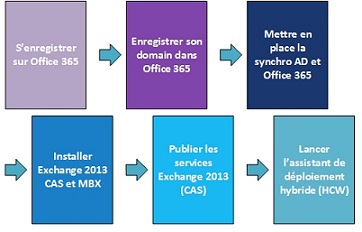
une valeur à la variable
sFromEmail (renvoi D) à une adresse
e-mail qui apparaîtra dans la ligne From
du message e-mail. Attribuez une valeur
à la variable sEmailAddress (renvoi
E) à une adresse e-mail qui doit être informée
de la réattribution du rôle
Schema Master. Attribuez une valeur à
la variable sSchemaOwnerName (renvoi
E) au FQDN (Fully Qualified
Domain Name) du serveur possédant
le rôle Schema Master.
Pour savoir quel serveur est le
Schema Master courant, exécutez le
snap-in MMC Active Directory Schema.
Si le snap-in ne figure pas dans la liste
des snap-ins disponibles, tapez
regsvr32 schmmgmt.dll
sur la ligne de commande pour enregistrer
le snap-in. Ensuite, rechargez le
snap-in dans une console personnalisée,
faites un clic droit sur le noeud
Active Directory Schema et cliquez sur
Operations Master. Le rôle Schema
Master apparaît dans la boîte de texte
inférieure de la boîte de dialogue
Change Schema Master.
Vous pouvez utiliser le fichier batch
Sc.bat, que montre le listing 2, pour
demander à CScript d’exécuter
SchemaControl.vbs. Celui-ci attend ensuite
l’event ID 565 avant de finir.
Quand l’événement se produit,
SchemaControl.vbs finit et Sc.bat recharge
SchemaControl.vbs pour qu’il
puisse continuer la supervision. Mettez
SchemaControl.vbs et Sc.bat dans le
même répertoire sur le serveur qui
possède le rôle Schema Master.
Comme SchemaControl.vbs, Sc.bat
n’affiche rien dans la console de commande.
Vous pouvez exécuter Sc.bat comme un service avec le Service
Installer (instsrv.exe) ou le Service
Installation Wizard (srvinstw.exe) et les
outils Applications as Services Utility
(srvany.exe) dans le Microsoft
Windows 2000 Server Resource Kit
Supplement One. Pour des détails sur
l’exécution d’une application comme
un service, voir le fichier Windows
Server Resource Kit Tools Help. Vous
aurez besoin de ces détails après avoir
installé l’Application as Services Utility :
- 1. Ajouter la sous-clé Parameters (de
type REG_SZ). - 2. Sous la sous-clé Parameters, ajouter
le paramètre Application de type
REG_SZ avec une valeur qui pointe
vers Sc.bat et le paramètre App
Directory de type REG_SZ avec une
valeur qui pointe vers le répertoire
opérationnel de Sc.bat. - 3. Configurer le service pour qu’il
démarre automatiquement et se
connecte comme le Local System
Account (il n’est pas nécessaire de
sélectionner le service Allow pour
interagir avec la case desktop).
Dans un monde parfait, il n’est pas
nécessaire d’exécuter un script comme
SchemaControl.vbs. Mais, si vous
attachez une grande importance à la
sécurité, ce script ne pourra que la renforcer.
Téléchargez cette ressource

Rapport Forrester sur les solutions de sécurité des charges de travail cloud (CWS)
Dans cette évaluation, basée sur 21 critères, Forrester Consulting étudie, analyse et note les fournisseurs de solutions de sécurité des charges de travail cloud (CWS). Ce rapport détaille le positionnement de chacun de ces fournisseurs pour aider les professionnels de la sécurité et de la gestion des risques (S&R) à adopter les solutions adaptées à leurs besoins.
Les articles les plus consultés
Les plus consultés sur iTPro.fr
- De la 5G à la 6G : la France se positionne pour dominer les réseaux du futur
- Datanexions, acteur clé de la transformation numérique data-centric
- Les PME attendent un meilleur accès aux données d’émissions de la part des fournisseurs
- Fraude & IA : Dr Jekyll vs. Mr Hyde, qui l’emporte ?
- Gestion du cycle de vie des outils de cyberdéfense : un levier de performance pour les entreprises










